คืนค่าการตั้งค่าทั้งหมด
คุณแน่ใจว่าต้องการคืนค่าการตั้งค่าทั้งหมด ?
ลำดับตอนที่ #5 : How To > Use Code on Dek-D My.iD2
เนื่องนี้คือตอนแรกเลยขอประเดิมด้วยพื้นฐานการลง Code เลยนะครับ
1.ขั้นแรกให้ Login เข้าตามปรกติสังเกตใครที่ Login หน้าเว็บพอกดรูปจะจึ้นหน้า Control
แต่ใครไม่ได้กดหน้าเว็บ Dek-D หรือ Login ที่หน้าห้องตัวเอง ให้สังเกตด้านบนของ My.iD จะเจอ My.iD Control
ให้กดเข้าไปซะ

เมื่อเข้ามาจะมีเมณูให้กดเยอะมาก
สำหรับการใช้โค้ดหรือลงโค้ดให้กดคำว่า What’s up! แถวแรก

เมื่อเข้ามาจะเจอหน้าตาแบบนี้
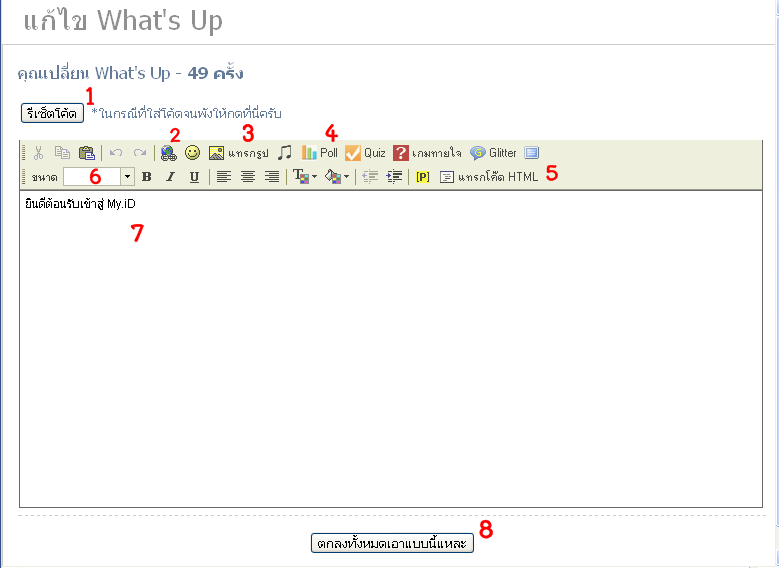
จะอธิบายเสริมเป็นข้อๆนะ
1.เมื่อทำผิดต้องการลบที่เขียนมาให้หมด ก็กดซะเพื่อลบทุกอย่างที่ทำมา ฮาฮาฮา
2.ไว้ใส่เว็บหรือลิงค์ ( ต้องคลุมดำตัวหนังสือหรือ กดที่รูปก่อน )
3.ใส่รูป หรืออัพรูปจากคอมเพื่อนนำมาลง
4.ใส่ Poll หรือแอพโหวตที่ทำไว้
5.*** สำคัญมากเพราะมันเอาไว้ใส่โค้ดนั้นเอง***
6.เลือกขนาดัวหนังสือ
7.ไว้พิมพ์ข้อความ *** แต่ถ้ากำลังกด แทรกโค้ด HTML อยู่มันจะเอาไว้ใส่โค้ดนะครับ ***
8.เมื่อทำหน้าปกหรือ What’s up! เสร็จแล้วให้กดเพื่อเซฟงาน
ส่วนที่เหลือ เป็นมาตรฐานเกิน ใช้งานเหมือน Word
มาต่อการใส่โค้ดต่อ
เมื่อเข้ามาก็ให้กด แทรกโค้ด HTML เพื่อจะได้ลงโค้ดที่ก๊อปมา
เมื่อเข้าจะเห็นหน้าตาแบบนี้และจะเห็นว่าเมนูด้านบนกดได้อันเดียว
ข้อมูลเล็กน้อย
1.เป็นที่ว่างไว้ใส่โค้ดของเรา
2.เมื่อเราใส่โค้ดเสร็จให้กดมันซะจะถือว่าเสร็จการใส่โค้ด
ต่อกันต่อ เมื่อเราใส่โค้ดของเราที่ก๊อปมาเสร็จแล้ว ให้กดที่ แทรกโค้ด HTML อีกรอบเพื่อเป็นอันเสร็จการใส่โค้ด
แล้วเราจะเข้ามาหน้าเดิมให้กดลิงค์ด้านล่างที่เขียนว่า “ ตกลงทั้งหมดเอาแบบนี้แหละ “
ต่อจากนั้นให้เข้ามาหน้า Control ของเราซะ แล้วกด “ ดูหน้าจริง My.iD

เป็นอันเสร็จการใช้โค้ดครับ
ขอบคุณที่ติดตาม โพสด้วยก็ดี ขอบคุณครับขอบคุณที่ติดตาม โพสด้วยก็ดี ขอบคุณครับ

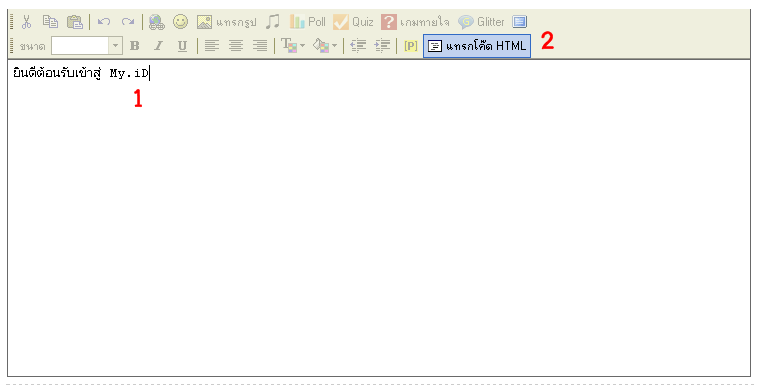


ความคิดเห็น